Bilgisayara Format Atma Uygulaması
İşletim sisteminize zarar mı geldi? Virüslerle, kötü yazılımlarla baş etmekte zorluk mu çekiyorsunuz? O halde virüslerden, zararlı yazılımlardan sizi kurtaracak olan tek şey bilgisayarınıza format atmaktır. Format sadece kötü yazılımların bilgisayarınızda birikmesi nedeniyle değil aynı zamanda bilgisayarınız yavaşladıysa da atılabilir. Peki bilgisayarımıza nasıl format atacağız? Format atmak için gerekli olan şey nedir? İşte tüm detaylarıyla bilgisayara format atma uygulaması hakkında en detaylı bilgi…
Uzun süredir kullanılan ve hiçbir şekilde formatlanmamış bir bilgisayar bir çok kötü yazılıma, virüse ev sahipliği yapıyor olabilir. Kötü yazılımlar ve virüsler bilindiği üzere bilgisayarınızdan kredi kartı bilgilerinizi, pasaport bilgilerinizi, hesaplarınızın bilgilerini ve daha bir çok bilgiyi siz istemeden çalacaktır. Bilgisayarınızdan istemediğiniz halde çekilen bu bilgiler çeşitli platformlarda kötü insanlar tarafından satışa sunulacaktır. Bunların önüne geçebilmek için düzenli olarak bilgisayarınızı formatlamanız gerekir. Format atamıyorsanız bile bilgisayarınıza güvenilir bir anti virüs programı kurmanız gerekir. Konuyu daha fazla dallandırmadan sizlere format işleminin nasıl yapılacağını detaylı olarak anlatalım.
Usb’siz ve CD’siz Format Atma
Windows 10’un güzel ve kullanışlı bir özelliği olan ‘’Sıfırla’’ özelliği ile bilgisayarlarınızı ilk günkü haline getirebilirsiniz. Sıfırlama işlemini yaptıktan sonra bilgisayarınızın ilk günkü halinden hiçbir farkı olmayacaktır. Yani bir nevi formatlanmış bilgisayar haline gelecektir. Format attığınızda nasıl bilgisayarınız tüm virüslerden, tüm kötü yazılımlardan kurtuluyorsa bu yöntemde de bilgisayarınız kötü olan her yazılımdan kurtulacaktır.
Küçük bir hatırlatma
- Bilgisayarınızı sıfırlamanın en kolay yolu şu şekildedir; ‘’Windows 10’un ayarlar bölümüne girin. Ayarlar bölümünden ‘’Güncelleme ve Güvenlik’’ sekmesine tıklayın. Buradan da ‘’Kurtarma’’ seçeneğine tıklayın. Açılacak olan sayfadan ‘’Bilgisayarı sıfırla’’ seçeneğini işaretlerseniz bilgisayarınız kolay bir şekilde sıfırlanacaktır.’’
Bu işlemin alternatifi olarak komut istemiyle bilgisayarınız üzerinden hızlı bir şekilde yine aynı işlemleri yaparak bilgisayarınızı sıfırlayabilirsiniz. Komut istemi penceresine yazacağınız tek bir komut ile bilgisayarınız yani Windows’unuz kendini sıfırlama işlemine alacaktır. Komut sayesinde hiçbir yere takılmadan, direk olarak sıfırlama işlemini başlatabilirsiniz. Yani yukarıda anlattığımız yöntemde sıfırlama ve yenileme yöntemi vardı. Fakat bu yöntem içerisinde sadece sıfırlama işlemi oluyor ve aynı zamanda bilgisayarınızı otomatik olarak sıfırlamış oluyor.
Bilgisayarı Komut İle Sıfırlama
- Bilgisayarınızın başlat menüsüne tıklayın.
- Arama yerine şunu yazın; ‘’cmd’’.
- Karşınıza çıkan ekranda yer alan komut istemi uygulamasına sağ tıklayarak ‘’yönetici olarak çalıştır’’ seçeneğini seçin.
- Tekrar karşınıza çıkacak olan ekrana şunu yazın; ‘’systemreset’’.
- Bu aşamadan sonra karşınıza birkaç seçenek çıkacak. Çıkan seçenekler arasında siz ‘’her şeyi kaldır’’ seçeneğine tıklayacaksınız.
- Son olarak çıkacak olan ekranda sıfırla işlemine onay vermenizi isteyecektir. Onay verdiğiniz zaman sıfırlama işlemi başlar.
Yukarıda da dediğimiz gibi ‘’sıfırla’’ seçeneğine bastığınız andan itibaren Windows kendini sıfırlama için hazırlar. Windows kendini sıfırlarken bu işlemlerin tümü toplamda 20 veya 30 dakika sürer. Bu esnada sizin Windows’a olan müdahaleniz kesilir. Hiçbir şeye karışmadan veya hiçbir şeyi karıştırmadan beklemeniz önerilir. Windows sıfırlama işlemini tamamladıktan sonra kendini yeniden başlatacaktır. Sıfırlama işlemi bitip kendini yeniden başlatan Windows kullanıma hazır bir şekilde karşınıza çıkacaktır. Bu işlemin birde sıfırlama olarak olanı değil de ‘’yenile’’ olarak yapılanı vardır.
Bilgisayarınızda yenileme işlemini yapmak istiyorsanız şu adımları takip etmeniz gerekiyor;
- Başlat menüsüne tıklayın.
- Arama kutusuna ‘’cmd’’ yazın.
- Komut istemcisine aynı şekilde sağ tıklayın ve ‘’yönetici olarak çalıştır’’ seçeneğini işaretleyin.
- Açılan pencereye bu sefer ‘’systemreset’’ değil ‘’systemreset -cleanpc’’ yazın.
- Çıkan ekranlara ‘’ilerle’’ diyerek devam edin.
- En sonda ‘’başla’’ seçeneğine tıklayarak bilgisayarınızın yenilenmesini sağlayın.
Bu işlem yine sıfırlama seçeneğinde olduğu gibi toplamda 20 veya 30 dakika sürecektir. Hiçbir şeye karışmadan, karıştırmadan beklemeniz gerekiyor. Tüm işlemler bittiğinde bilgisayarınız yeniden başlatılacak ve başlatmanın ardından kullanıma hazır bir şekilde karşınıza çıkacaktır.
Bu işlemler sayesinde Windows bilgisayarlarınızı herhangi bir USB’ye ihtiyaç olmadan veya CD’e ihtiyaç olmadan çok kolay bir şekilde sıfırlayabiliyorsunuz. Nasıl CD ve USB üzerinden format atılabiliyorsa bu işlemler sayesinde de bir nevi format atılmış oluyor. Bu işlemleri yapmanızın bilgisayarınıza bir zararı olmayacaktır. Aksine bilgisayarınız kötü yazılımlardan kurtulup eskisinden daha iyi gelecektir. Üstelik artık hızlı bir bilgisayara da sahip olmuş olacaksınız.

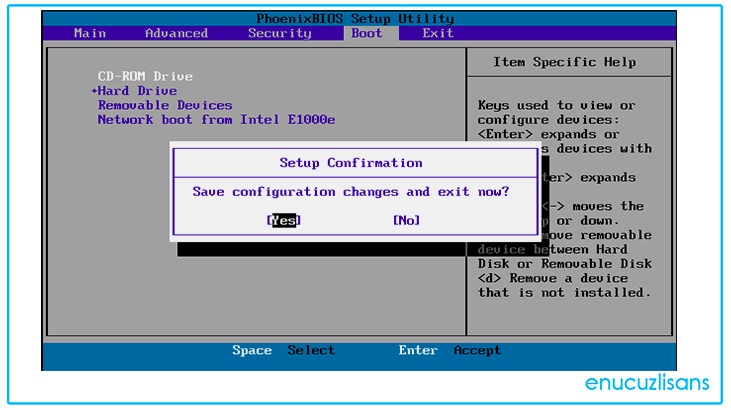
Bilgisayara Nasıl Format Atılır?